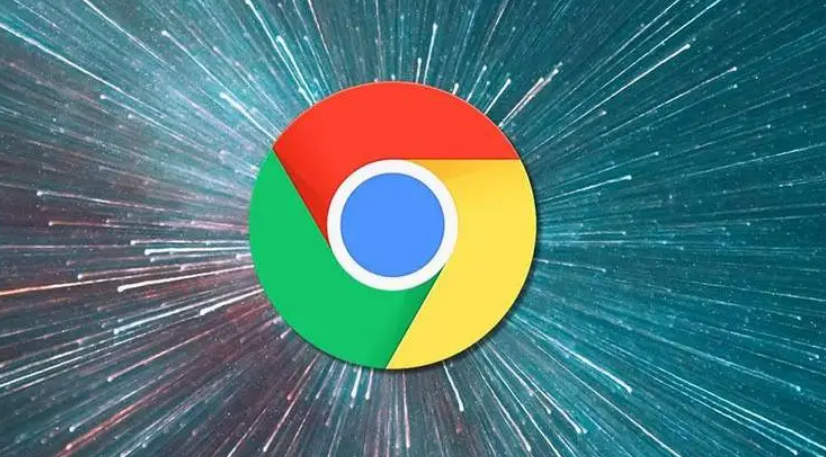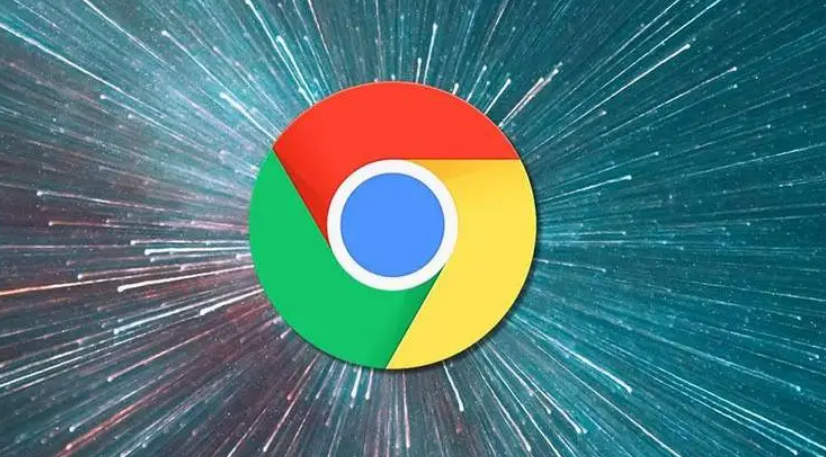
以下是针对“谷歌浏览器插件冲突快速检测与解决”的教程内容:
打开
扩展程序管理界面。点击浏览器右上角三个竖点组成的菜单图标,选择更多工具中的扩展程序选项进入插件列表页面。这里集中显示了所有已安装的插件状态,是排查冲突的起点。
逐个禁用近期添加的插件测试。从最近安装的新插件开始依次关闭启用开关,每禁用一个后刷新当前异常页面观察变化。若发现某个插件被停用后浏览器恢复正常运行,则说明该插件与其他组件存在兼容性问题。
批量更新过时插件版本。在扩展程序页面查看是否有标注更新提示的条目,点击对应按钮完成升级操作。部分老旧版本的插件可能因API接口变更导致与新版浏览器产生冲突,及时更新能修复多数兼容性错误。
清除关联缓存数据残留。通过更多工具里的清除浏览数据功能,勾选缓存图像、Cookie及其他网站数据的复选框执行清理。过期的临时文件可能携带错误的配置信息持续影响插件行为模式。
重置浏览器初始配置参数。进入设置菜单找到高级选项下的重置和清理区域,选择将设置还原为原始默认值的操作路径。此操作会解除因个性化修改造成的深层配置干扰,但保留书签等核心数据不变。
检查插件权限设置异常。再次进入扩展程序管理页,点击具体插件的名称查看详细权限分配情况。过度申请的敏感权限如读取所有网页内容可能导致安全策略拦截,适当下调不必要的授权级别可恢复平衡。
通过上述步骤逐步操作,用户能够系统性地检测并解决谷歌浏览器插件冲突问题。所有流程均基于官方技术支持文档推荐的实践方式,结合社区验证过的成熟方案,无需第三方破解工具即可完成完整配置流程。